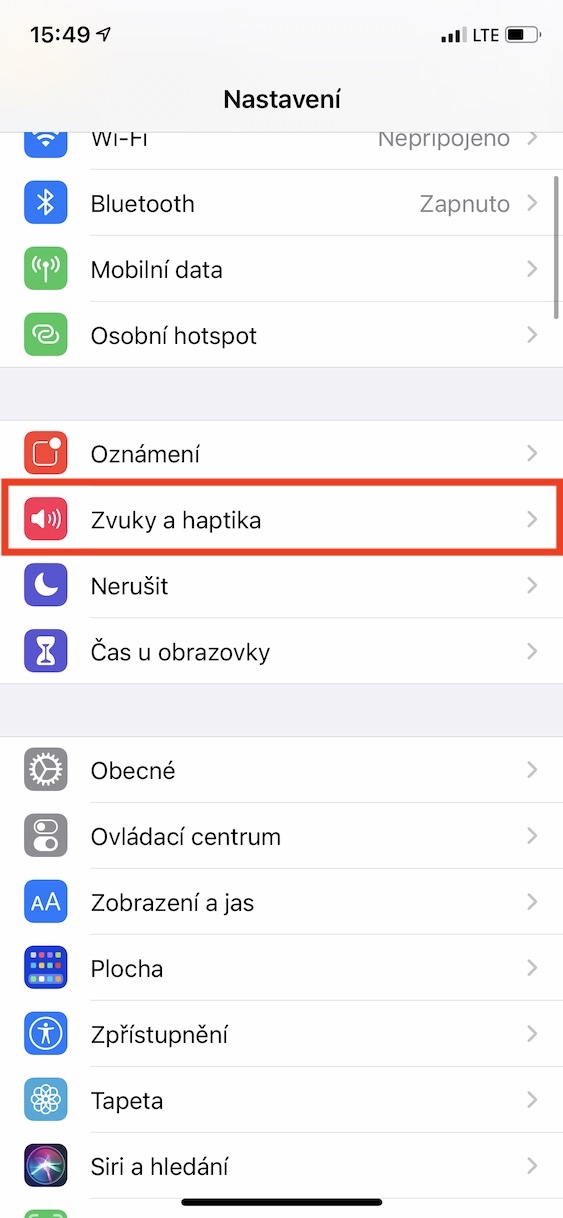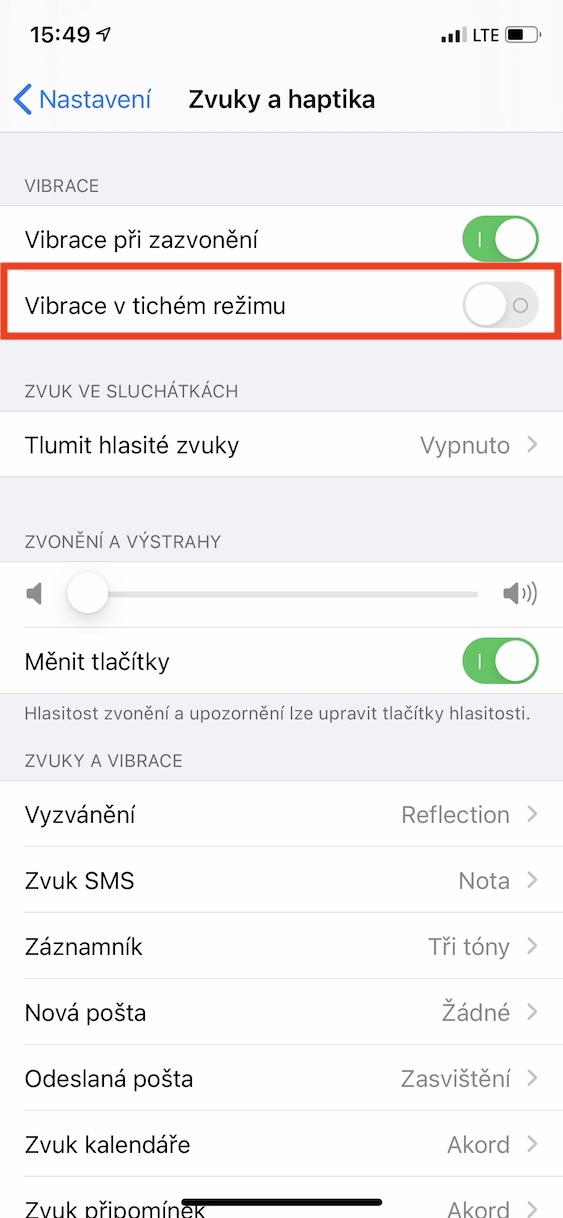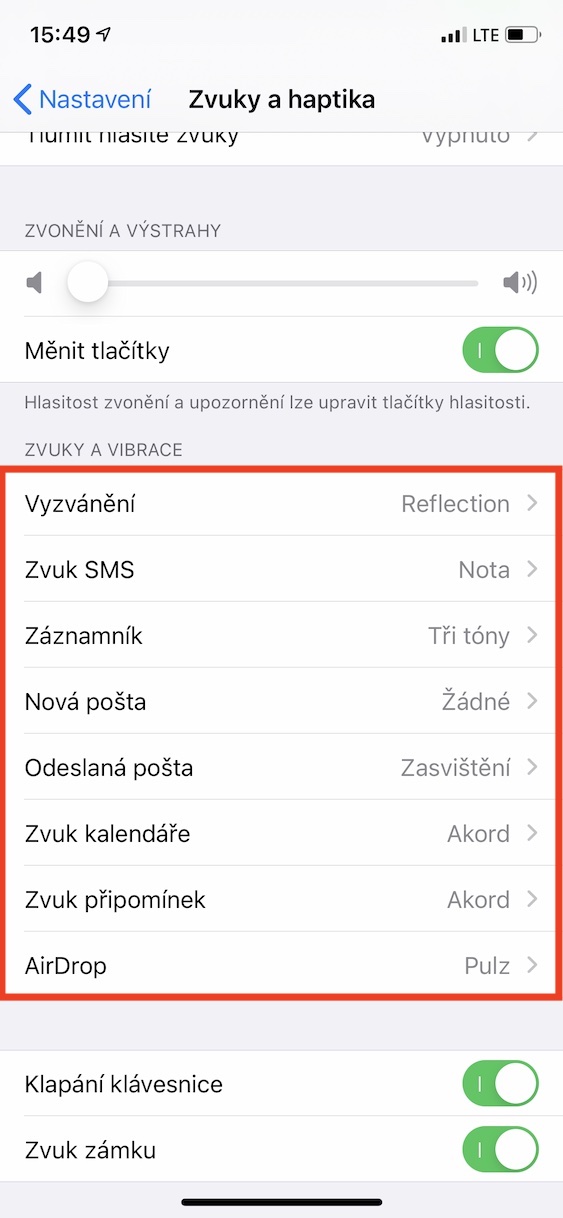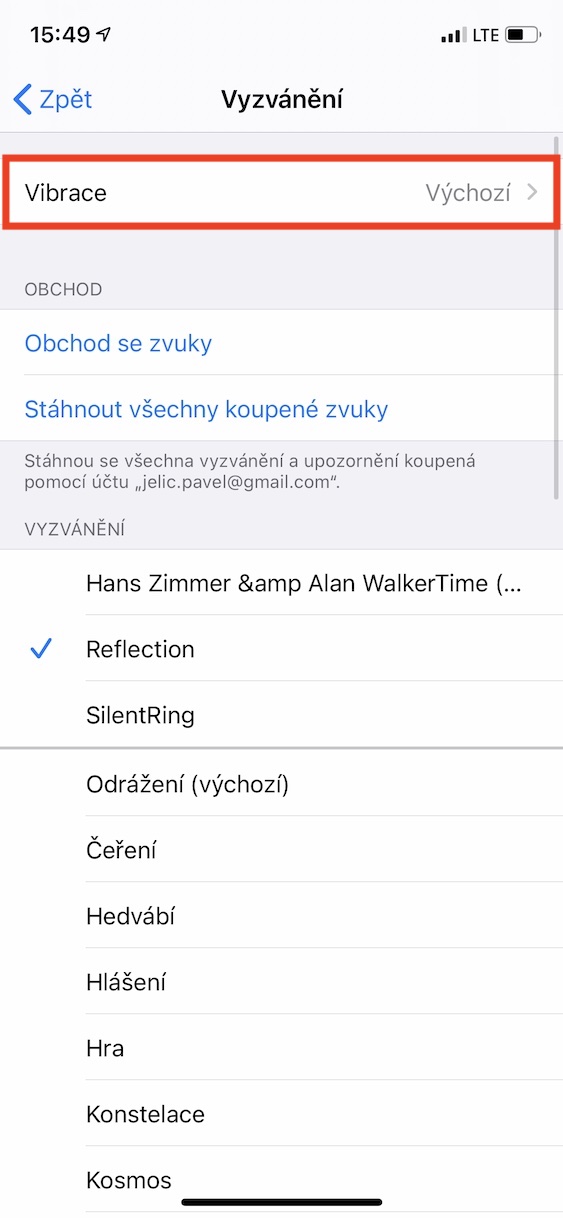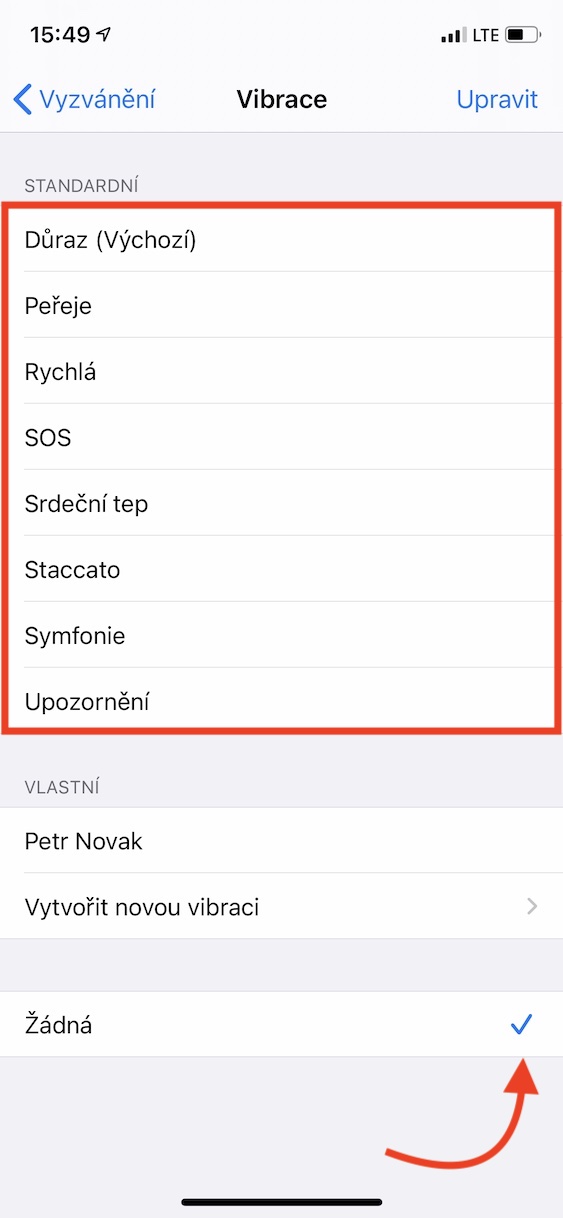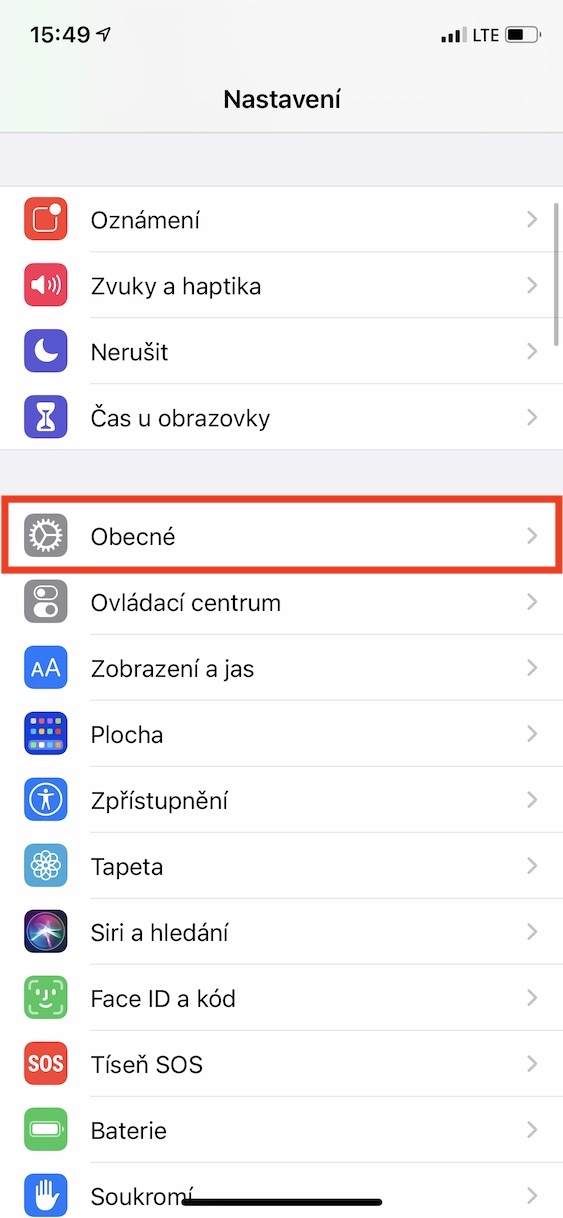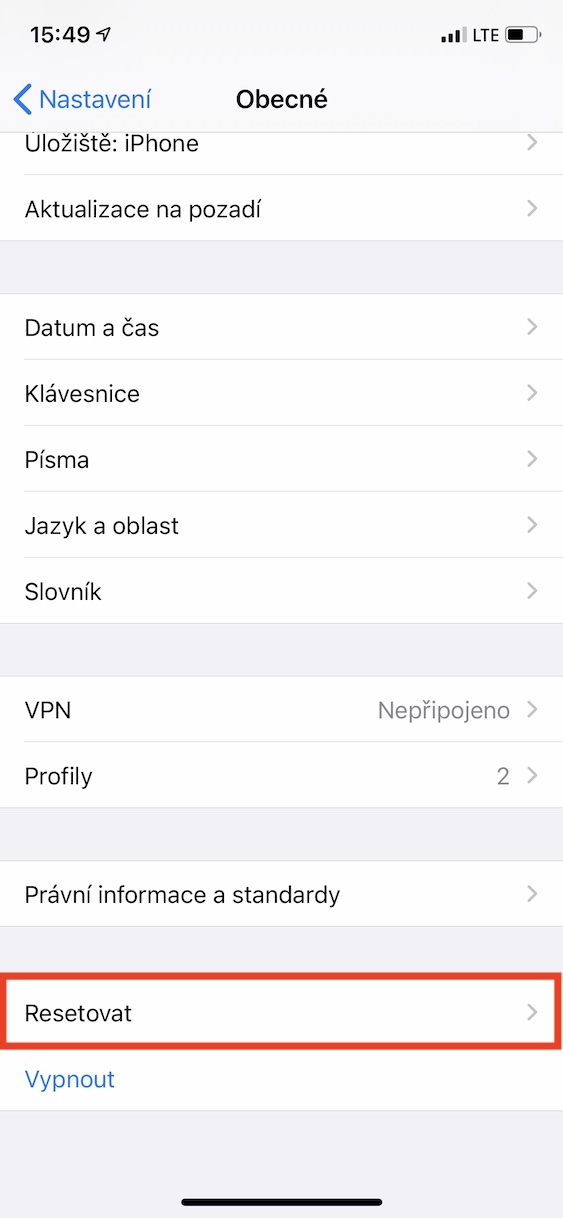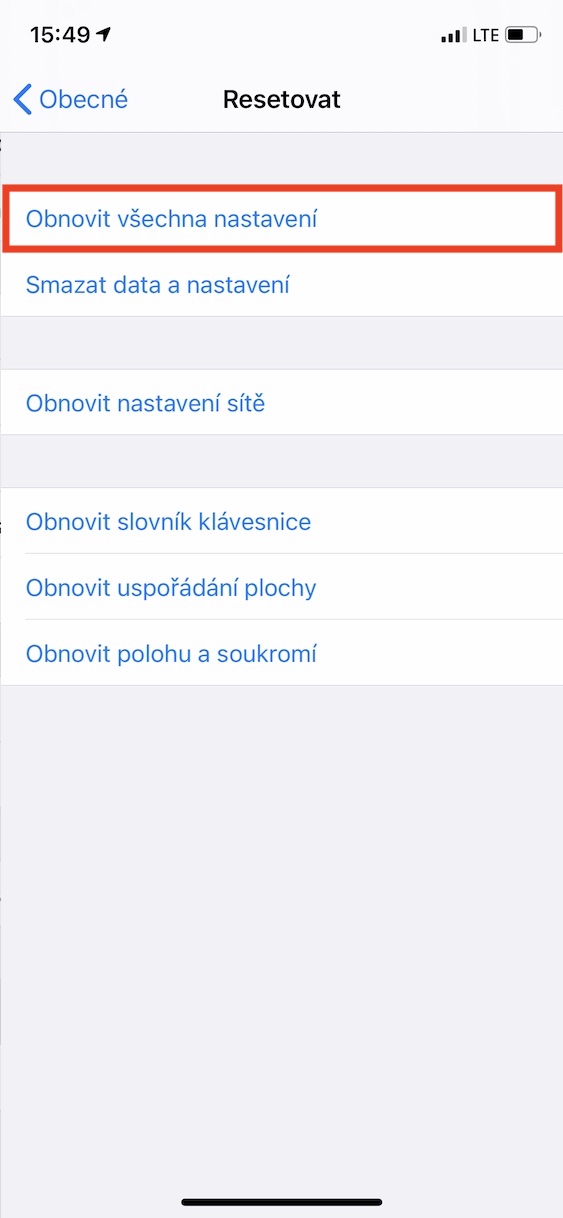आमतौर पर सभी स्मार्टफ़ोन पर कंपन बहुत महत्वपूर्ण होते हैं। जरूरी नहीं कि प्रत्येक उपयोगकर्ता को हर कॉल या किसी अधिसूचना के लिए ध्वनि द्वारा सचेत किया जाए। कंपन अपने आप में बहुत अधिक विवेकशील है और हम क्या करेंगे, आसपास के हर किसी को यह जानना आवश्यक नहीं है कि कोई आपको कॉल कर रहा है या आपको हर बार एक संदेश प्राप्त हुआ है। लेकिन कभी-कभी आप खुद को ऐसी स्थिति में पा सकते हैं जहां आप पाते हैं कि कंपन आपके लिए काम नहीं करते हैं। ऐसा क्यों है इसके कई अलग-अलग कारण हैं। ज्यादातर मामलों में, समाधान सरल है, लेकिन दुर्लभ मामलों में, समस्या अधिक गंभीर हो सकती है। आइए एक साथ देखें कि जब iPhone पर कंपन काम न करे तो क्या करें।
यह हो सकता था रुचि आपको
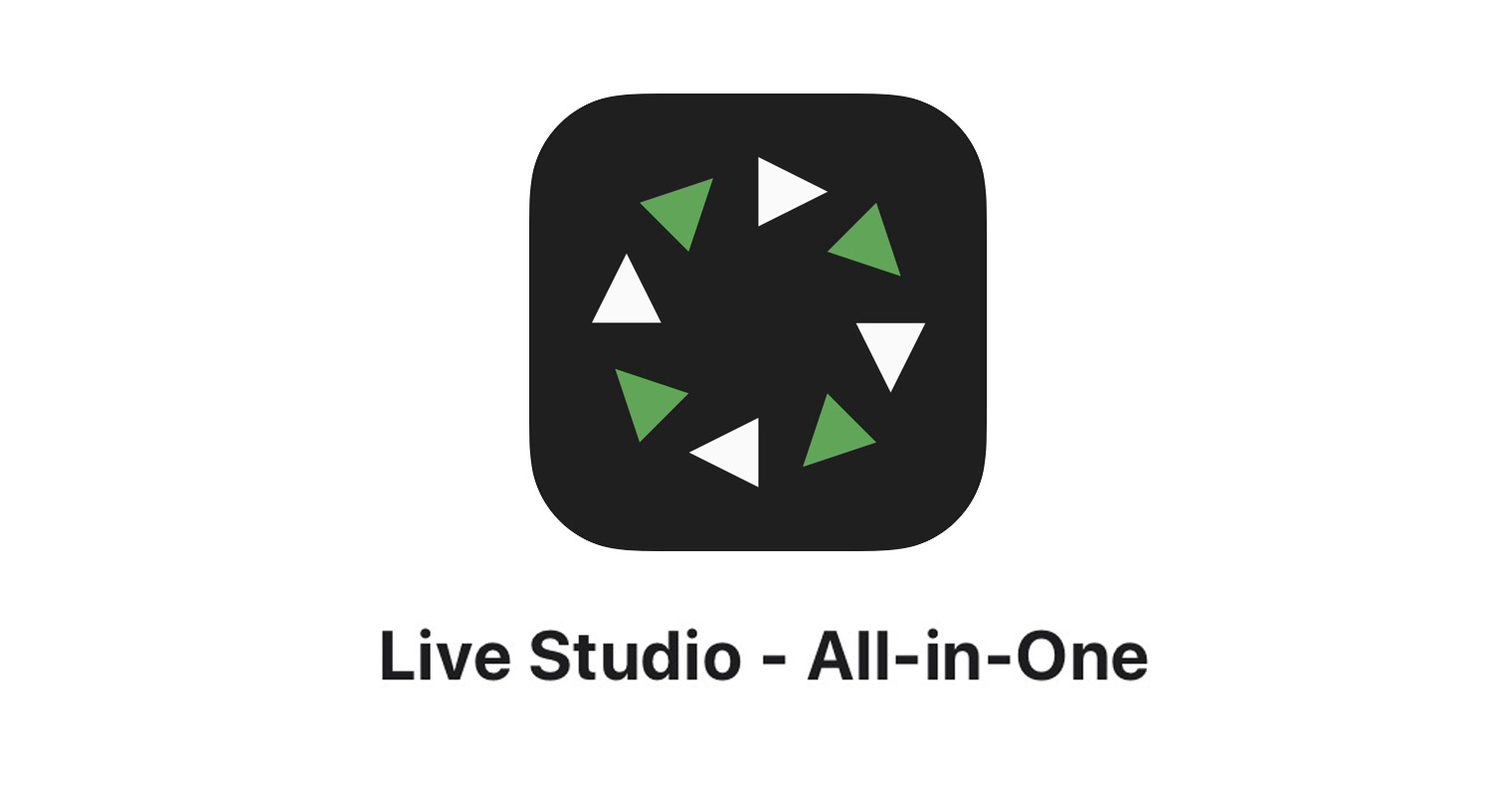
मूक मोड में कंपन
यदि आपके पास iPhone है, तो संभवतः आपने कम से कम एक बार डिवाइस के किनारे पर म्यूट और वॉल्यूम स्विच का उपयोग किया होगा। iOS के भीतर, आप यह सेट कर सकते हैं कि इस साइलेंट मोड में कंपन सक्रिय होना चाहिए या नहीं। इसलिए यदि आपने यह फ़ंक्शन निष्क्रिय कर दिया है और साथ ही आपके पास साइलेंट मोड सक्रिय है, तो कंपन बस काम नहीं करेगा। यदि आप इस प्राथमिकता को बदलना चाहते हैं, तो प्रक्रिया सरल है:
- अपने iPhone पर नेटिव ऐप खोलें नास्तावेनी.
- एक बार जब आप ऐसा कर लें, तो दिखाई देने वाले मेनू से एक विकल्प चुनें ध्वनियाँ और हैप्टिक्स।
- यहां यह स्क्रीन के शीर्ष पर ही पर्याप्त है सक्रिय संभावना मूक मोड में कंपन.
- यदि बजने वाले कंपन आपके लिए काम नहीं करते हैं, तो सक्रिय लेना बजने पर कंपन.
कोई कंपन नहीं सेट करें
MacOS ऑपरेटिंग सिस्टम के भीतर, एक स्विच के साथ कंपन को पूरी तरह से अक्षम करने का कोई तरीका नहीं है। इसके बजाय, आपको सेटिंग्स में सक्रिय कंपन के रूप में कोई नहीं नामक एक का चयन करना होगा। इसलिए यदि कंपन आपके लिए काम नहीं करता है, तो यह बहुत संभव है कि आपके पास यह नो वाइब्रेशन सेट हो। यह सबसे आम कारण है कि कंपन काम नहीं करते। कंपन सेटिंग को कोई नहीं से बदलने के लिए, इन चरणों का पालन करें:
- अपने iPhone पर नेटिव ऐप खोलें नास्तावेनी.
- एक बार जब आप ऐसा कर लें, तो दिखाई देने वाले मेनू से एक विकल्प चुनें ध्वनियाँ और हैप्टिक्स।
- अब कैटेगरी तक थोड़ा नीचे स्क्रॉल करें ध्वनियाँ और कंपन.
- यहां चुनें संभावना, जिस पर कोई कंपन सुनाई नहीं देता, और फिर से क्लिक करें उसके।
- इसके बाद आपको सबसे ऊपर दिए गए विकल्प पर क्लिक करना होगा कंपन.
- अंत में, यह सुनिश्चित करें आपके पास यह पूरी तरह से नहीं है टिकयुक्त कंपन कोई नहीं, की कोई और।
- यह प्रीसेट जाँच करना u सभी संभावनाएँ जिसमें कोई कंपन सुनाई नहीं देता।
सेटिंग्स फिर से करिए
यदि उपरोक्त युक्तियों में से किसी ने भी आपकी मदद नहीं की, तो यह बहुत संभव है कि आपका iPhone किसी तरह से "पागल" हो गया है और उन्हें काम करने के लिए कंपन सेटिंग्स को समायोजित करने में असमर्थ है। इस स्थिति में, आप डिवाइस की समग्र सेटिंग्स का पूर्ण रीसेट कर सकते हैं। हालाँकि, यह ध्यान दिया जाना चाहिए कि इस मामले में आप सेटिंग्स एप्लिकेशन के भीतर निर्धारित सभी प्राथमिकताएँ खो देंगे। हालाँकि, आप इस प्रक्रिया से समस्या का समाधान कर सकते हैं। जहाँ तक व्यक्तिगत डेटा (फ़ोटो, वीडियो, टिप्पणियाँ, आदि) का सवाल है, आप उन्हें नहीं खोएँगे। सभी सेटिंग्स रीसेट करने के लिए, इन चरणों का पालन करें:
- अपने iPhone पर नेटिव ऐप खोलें नास्तावेनी.
- एक बार जब आप ऐसा कर लें, तो दिखाई देने वाले मेनू से एक विकल्प चुनें सामान्य रूप में।
- यहां यह जरूरी है कि आप नीचे तक जाएं जहां आप विकल्प पर टैप करते हैं रीसेट।
- रीसेट मेनू में, फिर विकल्प पर टैप करें सभी सेटिंग्स को रीसेट।
- सभी डायलॉग बॉक्स पर क्लिक करें और सेटिंग्स रीसेट करें.
záver
इस घटना में कि उपरोक्त युक्तियों में से किसी ने भी आपकी मदद नहीं की, एक और विकल्प है, लेकिन अधिक कट्टरपंथी। आप निश्चित रूप से पहले से बैकअप लेकर अपने iPhone को फ़ैक्टरी रीसेट करने का प्रयास कर सकते हैं। यदि फ़ैक्टरी सेटिंग्स में भी कंपन काम नहीं करता है, तो समस्या हार्डवेयर पक्ष पर सबसे अधिक संभावना है। सभी iPhone 6 और बाद के संस्करणों में तथाकथित टैप्टिक इंजन होता है, जो सभी हैप्टिक्स और कंपन का ख्याल रखता है। हालाँकि ऐसा अक्सर नहीं होता है, टैप्टिक इंजन क्षतिग्रस्त हो सकता है, जिससे आपका उपकरण पूरी तरह से सभी कंपन खो सकता है। इस स्थिति में, टैप्टिक इंजन को बदला जाना चाहिए। iPhone 5s और उससे पुराने में एक क्लासिक वाइब्रेशन मोटर होती है, जिसकी कीमत कुछ दसियों क्राउन होती है।